打印机打印图片就变得很慢怎么办?
2023-05-10 11:24:56
来源:原创
编辑:Lucia
日常使用打印机时会发现,打印Word、Excel文档时,打印机还是挺麻溜的,但是遇到图片文件时,打印机就打不动了,或者反应了很久。遇到这种情况可以参照以下,打印机卫士为大家列出的原因及解决方法。
打印图片的速度跟驱动程序有很大关系。如果打印机用户使用的是老旧的或不兼容的驱动程序,它可能无法充分利用打印机的性能,从而导致打印速度变慢。此外,如果驱动程序没有正确配置,也会影响打印速度。建议使用打印机卫士更新驱动程序或重新配置驱动程序来解决打印速度慢的问题。
点击下方,下载并安装打印机卫士。

打印机卫士(官方版)
智能修复打印机问题,自动安装打印机驱动
 好评率97%
好评率97%
 下载次数:4763377
下载次数:4763377
进入打印机卫士-自动安装模式,点击【立即检测】,打印机卫士将会自动检测并匹配相应的打印机驱动。
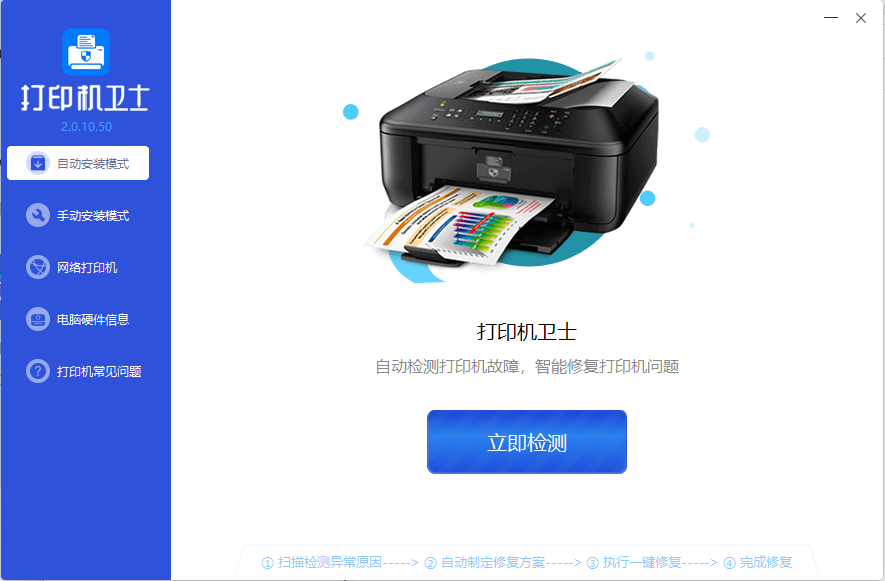
除了打印机驱动的影响外,也可以参考以下的原因及解决方法:
原因一:图片尺寸过大,导致打印时间长。打印机在打印图片时需要先将图片转换成打印机可以识别的格式,如果图片尺寸过大,打印机需要花费更多的时间转换,因此打印时间就会变长。
解决方法:在打印之前可以将图片进行压缩处理,或者将其尺寸缩小至与纸张大小相同,这样可以减少打印时间。
原因二,打印机设置不正确。如果打印机设置不正确,比如打印质量过高或者颜色设置不当等,也会导致打印速度变慢。
解决方法:正确设置打印机,适当地调整打印质量和颜色等参数,可以提高打印速度。
原因三,打印机缓存不足。打印机在打印图片时需要将其缓存到内存中,在打印过程中如果缓存不足,就会导致打印速度变慢。
解决方法:在打印大量图片时,可以将打印缓存加大,这样可以避免缓存不足的情况发生,从而提高打印速度。
原因四,网络环境不佳。如果打印图片的来源是网络,比如从云存储或者局域网中获取,如果网络环境不佳或者带宽较低,也会影响打印速度。
解决方法:尽可能地优化网络环境,提高带宽,同时也可以将图片下载到本地再进行打印,这样可以避免网络环境不佳的影响。